用windowsNT來組建一個局域網,其方法早已經為很多人掌握。但建立一個以windows2000為操作系統的網絡,只發現微軟網站上有英文的詳細操作過程,沒見到相應的中文資料。隨著網絡的普及,服務器價格的下降,使用的“門檻”越來越低,這期間肯定有不少朋友:既需要完成服務器配置管理任務,又讀不了英文的資料。有鑒於此,我依據英文說明,結合自己的應用經驗,整理出如下的安裝指南。由於種種原因,這裡仍是以windows2000 Sever英文版本為藍本介紹的,但由於我們的目的是想知道一個全面、完整的例子,然後舉一反三,所以這點差別,並不影響我們掌握這一技術的精髓。話說回來,由於本人水平所限,加上實際環境千變萬化,不當之處請不吝賜教。
Windows2000分專業版和服務器版,本文對兩種版本都將涉及。還介紹配置域控制器的操作過程。
一、 對基於windows2000的網絡系統硬件的要求
項目
數量
說明
服務器
1
要求能運行windows2000 server
工作站
依據需要而定
要求能運行windows2000 server
Network Hub(s)
依據需要而定
私有網絡推薦采用
遠程訪問硬件
依據需要而定
用於測試
網卡
依據需要而定
備份設備
可選
RS-232
UPS
可選
保護服務器
打印機
可選l
打印測試與配置信息
說明:
1. 對於服務器,微軟推薦采用基於Intel體系的處理器,至少64M內存,再大些更好。硬盤儲存空間可根據服務器工作量確定。微軟也提供有計算服務器所需要硬盤空間的方法。此外,服務器必須裝配速度較高的網卡。
2. 建立windows2000的網絡,根據使用要求配備數量和種類都足夠的工作站,以便適應實際運用的各種情況,這些工作站包括桌面機、漫游用戶、移動用戶以及其它合適的用戶。微軟推薦工作站也使用基於Intel的微處理器,至少32M和內存和足夠的硬盤空間,使用windows2000專業版操作系統。
3. HUB的端口足夠用,並備齊相關的網絡硬件設備。
4. 可以使用路由和遠程訪問服務來改變或配置遠程用戶環境,支持撥號、調制解調器。
5. 希望詳細了解關於windows2000對硬件的要求可訪問:Windows 2000 Product Compatibility
6. 服務器名稱的約定:
項目
約定名稱
計算機名稱
HQ-RES-SRV-02-
HQ-RES-SRV-nn
二、 服務器配置
1. 配置示意圖:
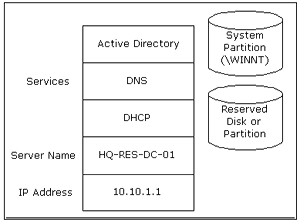
2. 服務器磁盤配置:
這裡只介紹用單一的服務器,建立基於windows2000的網絡,此情況下的服務器可以使用兩種磁盤配置方案:
A.使用兩個獨立的物理硬盤。
B.只使用一個物理硬盤,但將該硬盤劃分成兩個分區。
兩種方案在性能上並無區別,至於你采用哪一種,依你的意思而定。不過要注意,如果你想采用一個以上服務器建立網絡的話。硬盤配置另作別論,但此種情況不在本文討論之列,你用得著時,參考安裝說明可矣!
第一個硬盤或分區上,可以存放windows2000的安裝文件,或建立網絡必須使用的源文件或應用程序等。
另一個硬盤或分區上用來安裝操作系統。
每一個分區的容量都應當在幾個G以上,分區和格式化都必須采用NTFS系統。至於建立NTFS文件分區和格式化的步驟,屬於很普通的操作,下面會提及某些部分,完整的介紹請參考有關資料。
三、 安裝過程
安裝之前,要求整個網絡的硬件必須全部安裝完畢,並做好物理連接。
安裝過程的起點是先制作啟動軟盤:准備4張質量較好的3.5吋軟盤和windows2000server系統的安裝光盤後,安裝就可以正式開始了:
(1) 啟動計算機,在光驅中放進 windows 2000 server CD盤。
(2) 當出現 “你可以更新windows2000” 也就是Would you like to upgrade to Windows 2000的提示信息時,鼠標點擊NO。
(3) 在接著出現的對話框中選擇“浏覽這張CD”,即點擊Browse This CD
(4) 文件夾列表出現後,雙擊名稱為“BOOTDISK”的文件夾,打開之。
(5) 雙擊MAKEBT 32文件,執行該程序。
(6) 接下來,請你選擇要使用的軟驅,鍵入“A”,表示要使用A:驅動器。
(7) 將准備好的第一張軟盤插入A:驅動器,回車確認。
(8) 以後另外三張軟盤可以根據系統的提示依次插入,需要的時候,還要輸入表示建立順序的卷標。
(9) 四張安裝軟盤制作完畢,就可以關閉程序並重新啟動計算機,開始下一部分的安裝過程。
此處假設你是在一個完全空白的分區上進行的全新安裝,如想對分區上原有的windows進行升級,則操作過程會與此不同。
正式的安裝過程:
⑴.在軟驅中,插入在上一步驟中制作的第一張軟盤。(其余的三張軟盤,在系統出現提示後可以依次插入。)
⑵.啟動計算機,開始安裝。
⑶.出現Setup的歡迎頁面之後,回車確認。
⑷.接下來出現的對話框是詢問你是否同意接受使用協議,同意則按下F8鍵。假若你的硬盤上原來有windows 2000的服務器版,則在此處可以提示你是否選擇修復系統文件。利用這一點,以後要修復時,就可以執行以上4個步驟。
⑸如果硬盤不符合NTFS系統要求或有其它信息,系統會提示你進行分區和格式化。當采用在一個硬盤上建立兩個分區的方案時,兩個分區以大小相等為宜。至於分區、格式化、填寫卷標等等具體的操作,此處不贅述。
⑹.格式化結束後,將windows2000 Server 安裝CD盤上的文件全部拷到硬盤上。
1.重新啟動計算機,運行到安裝向導畫面出現之後,鼠標點擊“Next”,windows2000安裝程序開始探測安裝驅動器並搜集相應的信息,這可能需要幾分鐘時間,依據機器的速度而定,在此期間屏幕可能發生閃爍。
2. 區域設置,也就是Regional Settings對話框出現後,請進行區域設置,選擇所在的國家和城市,完成後點擊“Next”進行下一步驟。
3. windows2000 Server安裝也要求輸入用戶的姓名、所在的公司或團體名稱 即Personalize Your Software對話框,請在姓名編輯框中輸入你的名字:Mike Nash ,在團體Organization 編輯框中輸入:Reskit 。這裡所以都輸入英文名稱而不使用中文,並且特別指定現成的名字,主要是為了和後面介紹的例子保持一致。你當然可以采用別的名字。接著仍點擊Next往下進行。
4. 輸入CD盤的序列號,這是大家都很熟悉的,序列號可以在產品標簽上找到。輸入後以回車表示確認。
5. 對“使用許可模式”對話框,選擇合適的許可模式,點擊Next。
6. 出現Computer Name and Administrator Password對話框,這是供輸入計算機名稱和管理員密碼的,對於只有一個服務器的情形,輸入上面推薦的計算機名字: HQ-RES-DC-01 ,管理員密碼是自己確定的,輸入後,進行“下一步”.應當說明:密碼先不設置、隨後再行設置也可以使安裝往下進行,但不設密碼畢竟是不安全的,所以微軟推薦的方法是不要省略密碼設置過程。
7. Windows 2000 Components對話框,供你選擇要windows2000的哪些部分,點擊Next,然後等待網絡部分安裝完成,這可能需要幾分鐘時間。進行這一步請注意:服務器所帶動的HUB電源應當是打開的,否則,安裝可能不正常。這與windowsNT的情形不大相同。
8. 日期與時間設置,這無需贅述。
9. 到“設置工作組或計算機域”的對話框出現後,即 Workgroups or Computer Domain處。應當選定默認的NO選項,接下一步。
由於需要繼續安裝和配置系統的構件,機器可能會需要幾分鐘的時間來進行這些任務。
10. 如果出現Completing the Windows 2000 Setup的畫面,就意味著這一階段的安裝已經完全結束,請從光驅裡拿掉安裝用CD光盤,鼠標點擊Finish。
設置從硬盤引導操作系統並重新啟動計算機。
到此,我們已經將windows2000 server安裝到了服務器上,整個過程與在單機上安裝windows基本相同。下一篇,將介紹與網絡部分密切相關的、也是“技術含量”更高的操作:例如,怎樣建立域控制器和活動目錄等等。